「PCゲームを始めたいけど、Steamアカウントの作り方がわからない」「安全にアカウントを作成して、すぐにゲームを楽しみたい」そんな方にぴったりの内容をお届けします。
実は、Steamアカウントの作成は思っているより簡単で、適切な手順を踏めば数分で完了します。この記事では、初心者の方でも迷わずアカウントを作成できるよう、画面の見方から設定のコツまで詳しく解説します。
セキュリティ対策や初回設定のポイントも満載ですので、安心してゲーミングライフをスタートできるでしょう。
1. Steamアカウント作成の基本手順
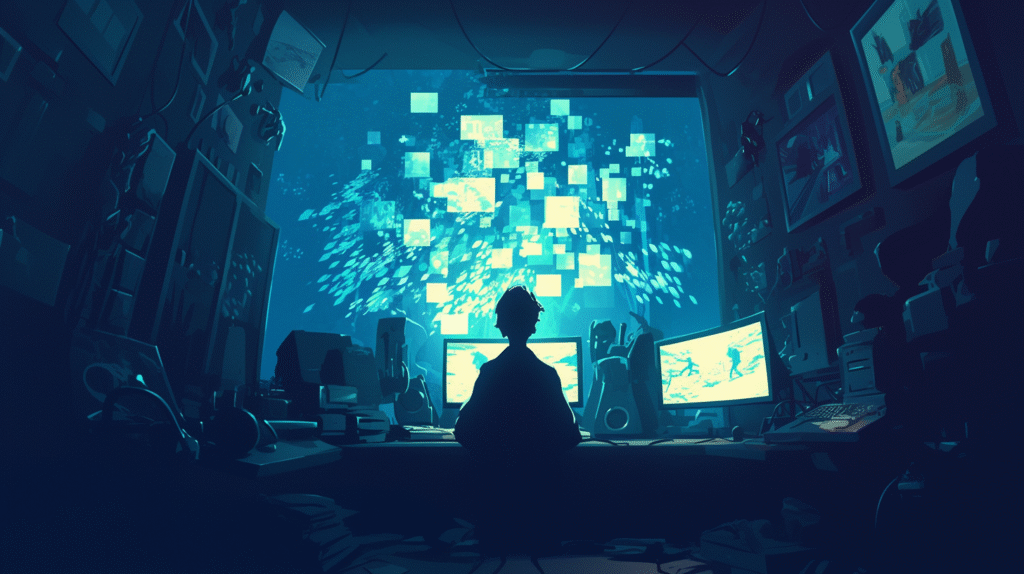
1-1. Steamクライアントのダウンロード
まずは、Steam公式サイトからクライアントソフトをダウンロードします。
ダウンロード手順:
- Steam公式サイト(store.steampowered.com)にアクセス
- 右上の「Steamをインストール」をクリック
- 「今すぐSteamをインストール」ボタンを押す
- ダウンロードされたファイル(SteamSetup.exe)を実行
- インストール画面の指示に従って進める
システム要件の確認:
- Windows 10以降(推奨)
- 1GB以上の空き容量
- インターネット接続環境
- 管理者権限でのインストール
インストールが完了すると、デスクトップにSteamのショートカットが作成されます。
1-2. 新規アカウント作成の手順
Steamクライアントを起動して、実際にアカウントを作成していきます。
アカウント作成ステップ:
- Steamクライアントを起動
- 「新しいアカウントを作成」をクリック
- メールアドレスを入力
- 居住国を選択(日本)
- 「私はロボットではありません」にチェック
- 利用規約とプライバシーポリシーに同意
- 「続行」ボタンをクリック
メールアドレスの選択ポイント:
- 普段使用している信頼できるアドレス
- 長期間使用予定のもの
- セキュリティの高いメールサービス
- 他のゲームサービスと使い分ける場合は専用アドレス
1-3. メール認証とアカウント設定
登録したメールアドレスに認証メールが送信されます。
認証手順:
- 登録メールアドレスの受信箱を確認
- Steamからの認証メールを開く
- 「メールアドレスを確認」ボタンをクリック
- ブラウザでSteamページが開く
- アカウント名とパスワードを設定
アカウント名設定のコツ:
- 3-64文字の英数字で構成
- 他のユーザーと重複しない独自性
- 覚えやすく入力しやすいもの
- 個人情報を含まない安全なもの
パスワード設定の重要ポイント:
- 8文字以上の複雑な組み合わせ
- 大文字・小文字・数字・記号を含む
- 他のサービスと異なるもの
- 定期的な変更を心がける
2. セキュリティ設定と保護機能
2-1. Steam Guardの設定
アカウントの安全性を高めるため、Steam Guardを必ず設定しましょう。
Steam Guard設定手順:
- Steamクライアントで「Steam」→「設定」
- 「アカウント」タブを選択
- 「Steam Guardアカウントセキュリティを管理」をクリック
- 「Steam Guard Mobile Authenticatorを追加」を選択
- スマートフォンアプリをダウンロード
Steam Guardの種類:
- メール認証:登録メールに認証コードを送信
- モバイル認証:スマホアプリで認証コード生成
- SMS認証:携帯電話に認証コードを送信
モバイル認証のメリット:
- より高いセキュリティレベル
- オフラインでも認証コード生成可能
- Steam マーケットでの即座取引が可能
- アカウント復旧時の信頼性向上
2-2. プライバシー設定の最適化
個人情報保護のためのプライバシー設定を確認します。
プライバシー設定項目:
- 「Steam」→「設定」→「プライバシー」
- プロフィール表示設定の調整
- フレンドリスト公開範囲の設定
- ゲームの詳細情報表示の制御
- インベントリ表示設定の調整
推奨設定:
- プロフィール:フレンドのみ
- ゲームの詳細:プライベート
- インベントリ:フレンドのみ
- フレンドリスト:プライベート
2-3. 家族設定とペアレンタルコントロール
お子様のアカウントや家族共用の設定について説明します。
Steamファミリー機能:
- 年齢に応じたコンテンツ制限
- プレイ時間の管理
- 購入制限の設定
- 家族間でのゲーム共有
設定手順:
- Steam設定の「ファミリー」タブ
- ファミリーグループの作成
- 子供アカウントの追加
- 制限レベルの設定
3. 初期設定と基本的な使い方
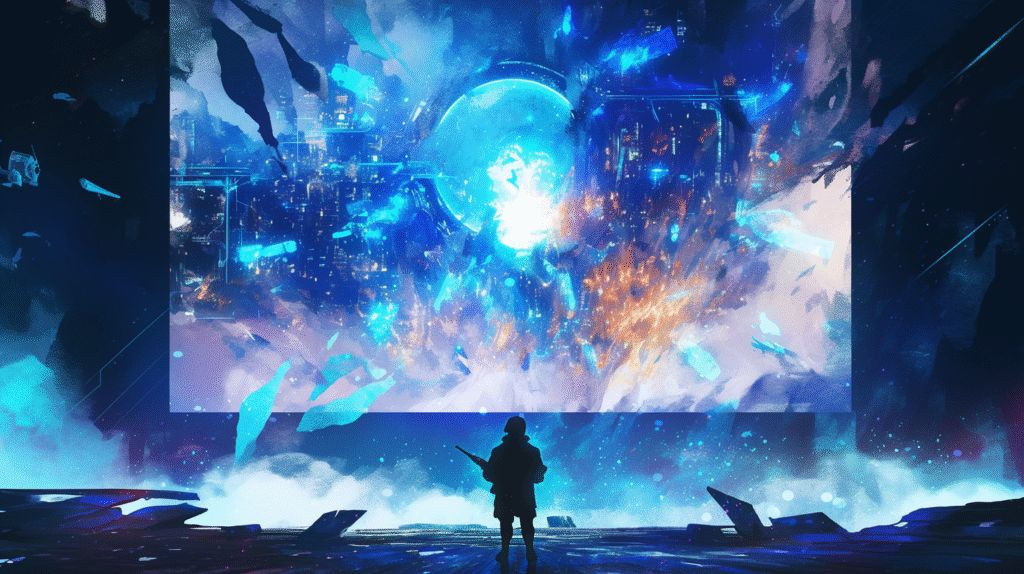
3-1. プロフィール設定の充実
魅力的なプロフィールを作成して、Steam コミュニティを楽しみましょう。
プロフィール設定項目:
- 表示名:他のユーザーに表示される名前
- アバター画像:プロフィール画像の設定
- 自己紹介文:趣味や好きなゲームの紹介
- お気に入りゲーム:プロフィールに表示するゲーム
プロフィール作成のコツ:
- 清潔で親しみやすい画像を選択
- 簡潔でわかりやすい自己紹介
- 興味のあるゲームジャンルを明記
- 定期的な更新でアクティブさをアピール
3-2. フレンド機能の活用
Steam でのソーシャル機能を効果的に使う方法です。
フレンド追加の方法:
- Steam IDまたはメールアドレスで検索
- 共通の興味のあるゲームコミュニティから
- 既存フレンドの友達から
- ゲーム内で出会った人との交流
フレンド管理のポイント:
- リアルな知り合いと区別して管理
- 定期的に交流があるかチェック
- 不適切な行為をするユーザーはブロック
- プライベート情報の共有は慎重に
3-3. ライブラリ整理と管理
購入したゲームを効率的に管理する方法です。
ライブラリ機能:
- コレクション:ゲームのカテゴリ分け
- お気に入り:よくプレイするゲームの登録
- 隠す:プレイしないゲームの非表示
- 並び替え:様々な基準での整理
効率的な整理方法:
- ジャンル別のコレクション作成
- プレイ状況に応じた分類
- 評価やレビューでの管理
- 定期的な見直しと整理
4. 支払い方法と購入設定
4-1. 支払い方法の追加
ゲーム購入のための決済手段を設定します。
利用可能な支払い方法:
- クレジットカード:Visa、MasterCard、JCB等
- デビットカード:銀行発行のデビットカード
- PayPal:オンライン決済サービス
- コンビニ決済:WebMoney、BitCash等
- 銀行振込:一部の決済代行サービス経由
支払い方法設定手順:
- 「アカウント」→「アカウント詳細」
- 「ストア & 購入履歴」を選択
- 「支払い方法を追加」をクリック
- 希望する決済方法を選択
- 必要情報を入力して保存
4-2. Steamウォレットの活用
Steam内通貨システムの便利な使い方です。
Steamウォレットのメリット:
- 予算管理がしやすい
- 購入時の決済がスムーズ
- ギフトやカードからのチャージ可能
- セキュリティリスクの軽減
チャージ方法:
- クレジットカードから直接
- Steam ギフトカードの利用
- 対応コンビニでのプリペイドカード購入
- 友達からのSteamギフト
4-3. セール情報と賢い購入方法
Steamの特徴的なセール活用法を解説します。
主要なSteamセール:
- 夏のセール(6-7月):最大規模の大型セール
- ウィンターセール(12-1月):年末年始の特大セール
- スプリングセール(3-4月):春の中規模セール
- オータムセール(11月):秋の中規模セール
賢い購入のコツ:
- ウィッシュリストでセール通知を受取る
- 過去の最安値を調査してから購入
- バンドルパックでまとめ買い検討
- 返金制度の理解と活用
5. コミュニティ機能とソーシャル要素

5-1. Steamコミュニティの活用
ゲーマー同士の交流を深める方法です。
コミュニティ機能:
- ディスカッション:ゲームに関する情報交換
- ガイド:攻略法や設定方法の共有
- スクリーンショット:ゲーム画面の投稿
- レビュー:ゲームの評価と感想
参加のメリット:
- 最新情報の早期入手
- 困った時のサポート
- 新しいゲーム発見
- 同じ趣味の仲間作り
5-2. Steam Workshop の利用
ユーザー作成コンテンツを楽しむ方法です。
Workshop対応ゲームの例:
- Counter-Strike: Global Offensive
- Garry’s Mod
- Team Fortress 2
- The Elder Scrolls V: Skyrim
利用方法:
- Workshop対応ゲームのページ
- 「コミュニティ」→「Workshop」
- 興味のあるコンテンツを検索
- 「サブスクライブ」で自動ダウンロード
5-3. 実績とバッジシステム
ゲームプレイの記録と達成感を味わう機能です。
実績システムの楽しみ方:
- ゲームごとの達成目標
- 完全達成(100%)への挑戦
- レアな実績の獲得
- フレンドとの実績比較
バッジ収集の魅力:
- Steam レベルの向上
- プロフィールのカスタマイズ
- 限定アイテムの獲得
- コレクション要素の楽しみ
6. トラブルシューティング
6-1. よくある問題と解決法
アカウント作成や初期設定でよくある問題の対処法です。
メール認証が届かない場合:
- 迷惑メールフォルダの確認
- メールアドレスの入力ミスチェック
- 24時間後の再送信
- 別のメールアドレスでの再試行
ログインできない場合:
- アカウント名とパスワードの確認
- Steam Guardコードの正確な入力
- キャプスロックキーの状態確認
- パスワードリセットの実行
ダウンロードが遅い場合:
- ダウンロード地域の変更
- 帯域制限の確認と調整
- ルーターの再起動
- 有線接続への切り替え
6-2. アカウント復旧とサポート
万が一の際のアカウント復旧方法です。
アカウント復旧手順:
- Steamサポートページにアクセス
- 「アカウントにアクセスできません」を選択
- 問題の詳細を選択
- 身元確認のための情報提供
- サポートチームからの返答を待つ
予防策:
- 復旧用の情報を事前に記録
- Steam Guardの適切な設定
- 定期的なパスワード変更
- 重要情報のバックアップ
6-3. セキュリティ関連のトラブル
アカウントの安全性に関わる問題への対処です。
フィッシング対策:
- 公式サイト以外でのログイン禁止
- 怪しいリンクのクリック回避
- Steam Guardコードの第三者への非開示
- 定期的なアカウント状況の確認
不正アクセス対策:
- パスワードの定期変更
- ログイン履歴の確認
- 不審な購入履歴のチェック
- 即座のパスワード変更
7. 便利な機能と上級者向けテクニック

7-1. Steamクライアントの便利機能
より快適にSteamを使うための機能紹介です。
便利な設定:
- 自動起動:PC起動時にSteamも自動開始
- オーバーレイ:ゲーム中にSteam機能にアクセス
- ビッグピクチャーモード:テレビでの操作に最適
- ファミリーシェアリング:家族間でのゲーム共有
ショートカットキー:
- Shift + Tab:Steam オーバーレイ表示
- F12:スクリーンショット撮影
- F11:全画面/ウィンドウ切り替え
- Alt + Tab:アプリケーション切り替え
7-2. モバイルアプリの活用
外出先でもSteamを楽しむ方法です。
Steam モバイルアプリ機能:
- ライブラリの確認
- フレンドとのチャット
- ストアの閲覧と購入
- Steam Guard認証
リモートプレイの設定:
- 家庭内ネットワークでのストリーミング
- インターネット経由でのリモートアクセス
- モバイルデバイスでのゲームプレイ
- クラウドセーブとの連携
7-3. Steam Deckとの連携
携帯ゲーミングデバイスとの統合活用です。
Steam Deck対応:
- ライブラリの自動同期
- クラウドセーブでの進行共有
- 対応ゲームの確認方法
- 最適化設定の調整
互換性の確認:
- Verified(認証済み)ゲーム
- Playable(プレイ可能)ゲーム
- Unsupported(非対応)ゲーム
- 不明(未テスト)ゲーム
まとめ
Steamアカウントの作成は、PCゲーミングライフの第一歩として非常に重要です。適切な設定により、安全で快適なゲーム体験が実現できます。
成功のポイント:
- セキュリティ設定の徹底
- プライバシー保護の重視
- 段階的な機能習得
- コミュニティとの適切な関わり
継続のコツ:
- 定期的なセキュリティチェック
- 新機能の積極的な活用
- 健全なゲーミング習慣の維持
- 適切な予算管理
楽しむための心構え:
- ゲームを通じた新しい出会い
- 多様なジャンルへの挑戦
- 実績達成への挑戦
- 創造的なコンテンツ制作
適切にアカウントを作成・設定することで、Steamの豊富なゲームライブラリとコミュニティ機能を最大限に活用できます。この記事で紹介した手順と注意点を参考に、素晴らしいゲーミングライフをスタートしてください。
安全で楽しいSteamライフにより、新しい世界の扉が開かれ、素晴らしいゲーム体験と出会いが待っているでしょう。








コメント